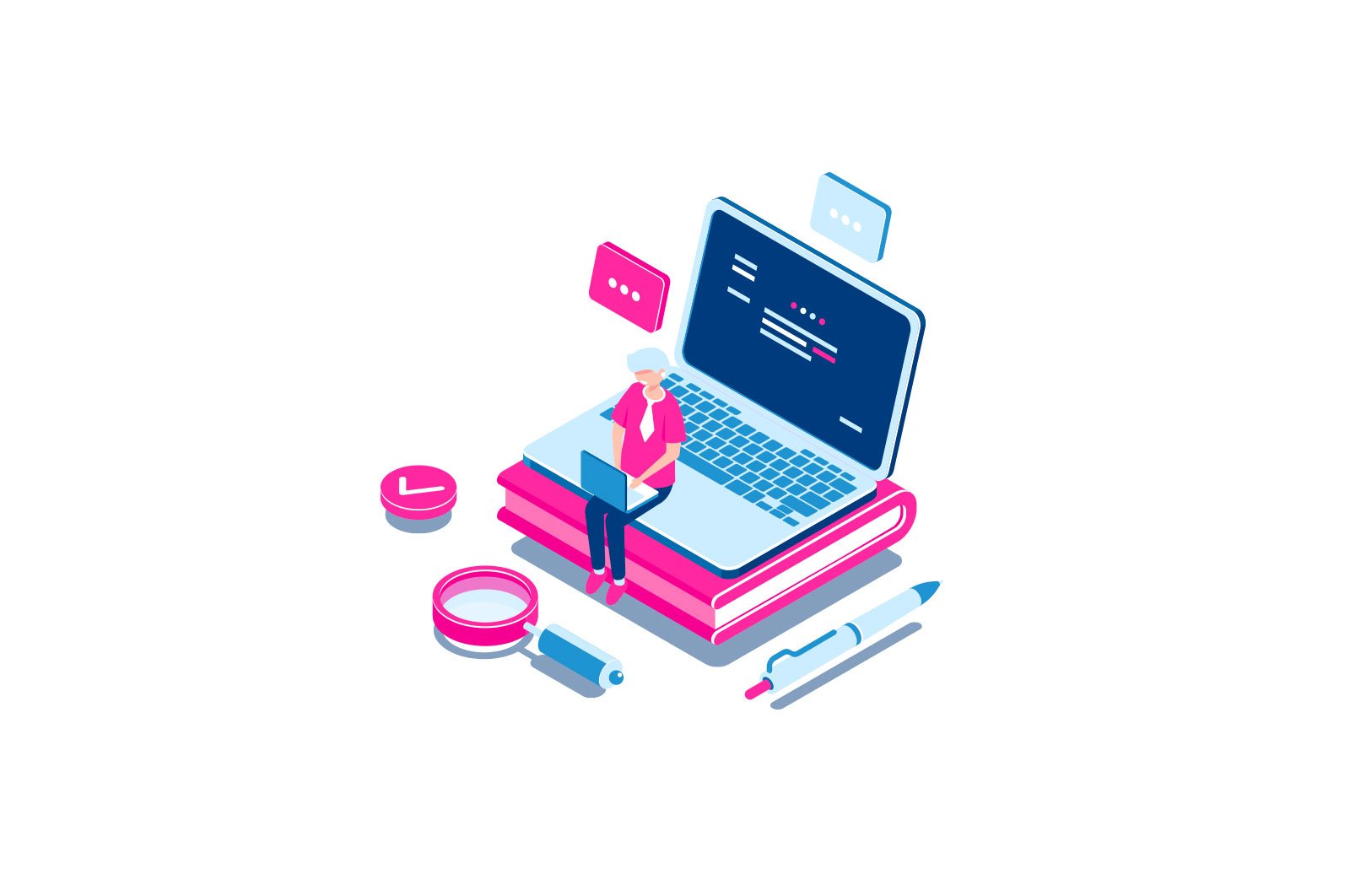
Windows 10-da Microsoft hisob qaydnomangizni qanday o’chirish mumkin haqida malumot
Ushbu qo’llanma turli holatlarda Windows 10 da Microsoft hisob qaydnomasini o’chirishning bir necha usullarining bosqichma-bosqich ta’rifidir: u yagona hisob bo’lsa va uni mahalliy qilishni xohlasangiz; bu hisob kerak bo’lmaganda. Ikkinchi variantdagi usullar har qanday mahalliy hisobni o’chirish uchun ham ishlaydi (siz yashirishingiz mumkin bo’lgan Administrator tizimi hisobidan tashqari). Maqolaning oxirida video darslik ham mavjud. Siz uchun ham foydali bo’lishi mumkin: Microsoft hisob qaydnomasining elektron pochta manzilini qanday o’zgartirish mumkin, Windows 10-dan foydalanuvchini qanday o’chirish mumkin.
Agar siz Microsoft hisob qaydnomangiz ostida tizimga kira olmasangiz (shuningdek, MS veb-saytida parolni qayta o’rnatasiz) va shuning uchun boshqa hisob qaydnomasi bo’lmaganda uni o’chirib tashlamoqchi bo’lsangiz (agar mavjud bo’lsa — odatdagidan foydalaning. o’chirish yo’li), keyin siz yashirin administrator hisobini faollashtirish orqali buni qanday qilish bo’yicha maslahatlarni topishingiz mumkin (va uning ostida siz allaqachon hisobni o’chirib tashlashingiz va yangisini boshlashingiz mumkin). Windows 10 parolini qanday tiklash mumkin Maqola
Microsoft hisob qaydnomasini qanday o’chirish va uning o’rniga mahalliy hisob qaydnomasini yoqish
Birinchi, eng oson va oldindan ishlab chiqilgan usul — bu sozlamalardan foydalanib, joriy hisob qaydnomangizni mahalliy qilishdir (bu sizning sozlamalaringizni, tartib sozlamalarini va boshqalarni kelajakda qurilmalaringizda sinxronlashtirmaydi).
Buning uchun Boshlash — Sozlamalar (yoki Win + I tugmalarini bosing) — Hisob qaydnomalariga o’ting va «Elektron pochta va hisoblar» ni tanlang. Keyin oddiy qadamlarni bajaring. Eslatma: barcha ishlaringizni oldindan saqlang, chunki Microsoft hisob qaydnomangizni o’chirib qo’yganingizdan keyin tizimdan chiqishingiz kerak bo’ladi.
- «Mahalliy hisob bilan tizimga kirish» opsiyasini bosing.
- Microsoft hisob qaydnomasi uchun joriy parolni kiriting.
- Mahalliy hisob uchun allaqachon yangi ma’lumotlarni kiriting (parol, maslahat, agar uni o’zgartirish kerak bo’lsa, hisob nomi).
- Shundan so’ng sizga yangi hisob bilan kiring va kiring deyiladi.
Tizimdan chiqib, Windows 10-ga qayta kirgandan so’ng sizda mahalliy hisob qaydnomasi bo’ladi.
Agar boshqa hisob bo’lsa, Microsoft hisob qaydnomasini (yoki mahalliy hisobni) qanday o’chirish mumkin
Ikkinchi keng tarqalgan holat shundaki, Windows 10-da bir nechta qayd yozuvlari yaratilgan, mahalliy hisob qaydnomasi ishlatilmoqda va keraksiz Microsoft hisob qaydnomasi o’chirilishi kerak. Avvalo, buni amalga oshirish uchun administrator hisobi bilan tizimga kirishingiz kerak (lekin siz o’chirib tashlamoqchi emassiz, agar kerak bo’lsa, hisob qaydnomangiz uchun administrator huquqlarini oldindan belgilab qo’ying).
Keyin Boshlash — Sozlamalar — Hisob qaydnomalariga o’ting va «Oila va boshqa foydalanuvchilar» ni tanlang. «Boshqa foydalanuvchilar» ro’yxatidan o’chirmoqchi bo’lgan hisobni tanlang, ustiga bosing va tegishli «O’chirish» tugmasini bosing.
Siz ogohlantirishni ko’rasiz, bu holda hisob qaydnomasi bilan bir qatorda ushbu foydalanuvchining barcha ma’lumotlari (ish stoli fayllari, hujjatlari, fotosuratlari va boshqalar — C: Nuser_name-da saqlangan hamma narsa) ham o’chiriladi (faqat birlik ma’lumotlari). hech qaerga ketmaydi). Agar siz ilgari ular bilan shug’ullangan bo’lsangiz, «Hisob qaydnomasi va ma’lumotlarni o’chirish» tugmasini bosing. Aytgancha, quyidagi usulda barcha foydalanuvchi ma’lumotlarini saqlash mumkin.
Qisqa vaqtdan so’ng Microsoft hisob qaydnomasi o’chiriladi.
Boshqarish paneli yordamida Windows 10 hisob qaydnomasini qanday o’chirish mumkin
Va yana bir usul, ehtimol, eng «tabiiy». Windows 10 boshqaruv paneliga o’ting (agar «toifalar» mavjud bo’lsa, yuqori o’ng burchakdagi «belgilar» ko’rinishini yoqing). «Foydalanuvchi hisoblari» variantini tanlang. Davom etish uchun siz operatsion tizimda administrator huquqlariga ega bo’lishingiz kerak.
- «Boshqa hisobni boshqarish» tugmasini bosing.
- O’chirmoqchi bo’lgan Microsoft hisob qaydnomasini tanlang (mahalliy hisob ham ishlaydi).
- Hisobni o’chirish-ni bosing.
- Fayllarni qayd yozuvidan o’chirishni xohlaysizmi yoki ularni saqlashni tanlang (ikkinchi holda, ular joriy foydalanuvchining ish stoli papkasiga ko’chiriladi).
- Hisobning kompyuterdan o’chirilishini tasdiqlang.
Bajarildi, keraksiz hisobni o’chirish uchun etarli narsa.
Xuddi shunday qilishning yana bir usuli, Windows 10-ning barcha versiyalari uchun ishlaydigan (siz ham administrator bo’lishingiz kerak):
- Klaviaturada Win + R tugmachalarini bosing
- Men kirdim netplwiz Run oynasida Enter tugmasini bosing.
- «Foydalanuvchilar» yorlig’ida o’chirmoqchi bo’lgan hisobni tanlang va «O’chirish» tugmasini bosing.
O’chirishni tasdiqlaganidan so’ng, tanlangan hisob o’chiriladi.
Microsoft hisob qaydnomasini o’chirib tashlang — video
Qo’shimcha ma’lumot
Bularning hammasi emas, lekin ro’yxatdagi barcha variantlar Windows 10-ning har qanday versiyasi uchun ishlaydi.Professional versiyada siz, masalan, bu vazifani Kompyuter boshqaruvi — Mahalliy foydalanuvchilar va guruhlar orqali bajarishingiz mumkin. Siz shuningdek buyruq satri (tarmoq foydalanuvchilari) yordamida vazifani bajarishingiz mumkin.
Agar men hisobni o’chirib tashlashi mumkin bo’lgan biron bir vaziyatni hisobga olmagan bo’lsam, sharhlaringizni so’rang va men echimini taklif qilishga harakat qilaman.
O’rganish, Texnologiyalar
Windows 10-da Microsoft hisob qaydnomangizni qanday o’chirish mumkin